Instrukcja obsługi VMware vCloud Director – tworzenie i przywracanie snapshotów
Przed rozpoczęciem pracy należy zapoznać się z instrukcją 0 – ‘Pierwsze użycie vCloud’.
Do tworzenia Snapshotów niezbędna jest maszyna wirtualna. Należy zatem zapoznać się z instrukcją ‘Dodawanie oraz usuwanie maszyn’.
Do czego służą snapshoty #
Snapshoty, czyli zrzuty, są przydatne, gdy potrzeba wrócić wielokrotnie do tego samego stanu bez potrzeby tworzenia wielu wirtualnych maszyn. Dzięki zrzutom można przywracać dane, zabezpieczać stan bazy danych wirtualnej maszyny zanim dokona się zmian jej sposobu działania. Opcja snapshot pozwalana na wykonanie zrzutu stanu wirtualnej maszyny w momencie uruchomienia tej opcji. Zależnie od wybranej opcji, zrzut ten zawiera:
- Stan wszystkich dysków wirtualnej maszyny
- Zawartość pamięci wirtualnej maszyny
Pamiętać należy, że dla jednej maszyny dostępny jest tylko 1 snapshot. Jeśli istniał wcześniejszy snapshot, podczas tworzenia nowego zostaje on nadpisany.
Tworzenie snapshotów #
Opcja tworzenia snapshotów znajduje się w kafelkowym menu listy maszyn. Aby stworzyć snapshot interesującej maszyny, kliknij przycisk Actions w jej kafelku i następnie Create Snapshot.
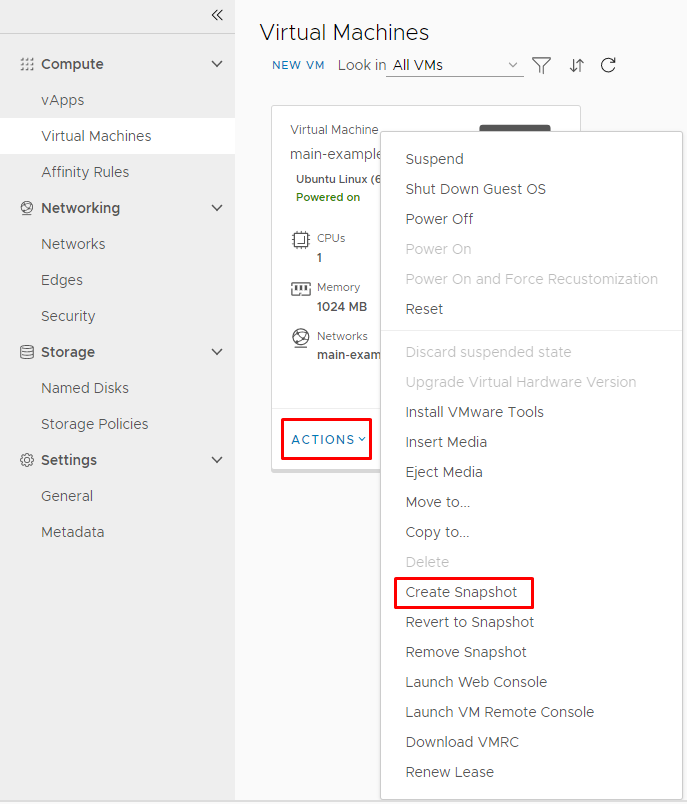
2. W otwartym menu pojawią się dwie dodatkowe opcje wyboru: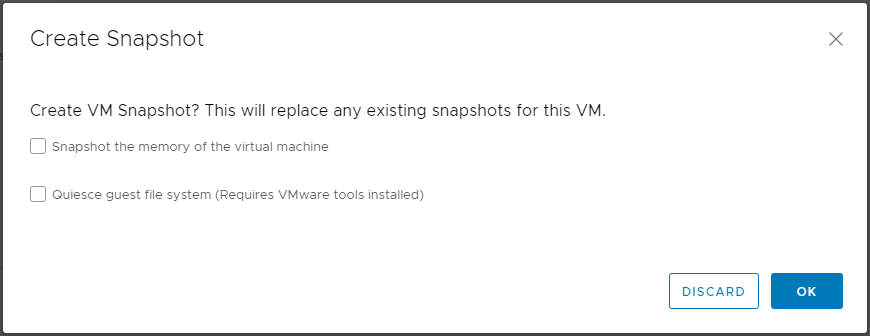
- Snapshot the memory of the virtual machine – zrzut z zapisem pamięci. Pozwoli wrócić do dokładnego momentu, w którym snapshot został wykonany. Po przywróceniu snapshotu maszyna jest od razu uruchomiona.
- Quiesce guest file system (dla zaawansowanych) – opcja używana w celu zapewnienia integralności danych serwera. Stosowana jest głównie w przypadku serwerów, dla których w trakcie robienia snapshotu, dane muszą być spójne (np. serwery DB).
Wymaga zainstalowania Vmware Tools na maszynie. Opis wykonania przedstawiony jest w instrukcji ‘Instalacja VMware’.
Po spersonalizowaniu preferencji dotyczących wykonywanego Snapshotu zatwierdź operację przyciskiem OK.
3. W zależności od wymaganego czasu na wykonanie snapshotu może pojawić się ikonka statusu Busy.
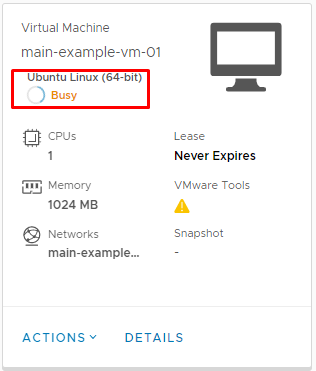
4. Aby upewnić się, że snapshot został wykonany, najedź kursorem na ikonę pod napisem Snapshot i sprawdź, czy data i godzina wykonania ostatniego snapshotu są poprawne:
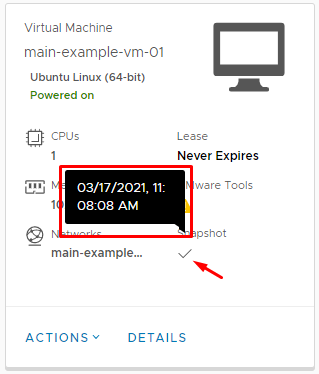
Jeśli wszystkie punkty zostały wykonane poprawnie, możliwe jest przystąpienie do procesu przywracania Snapshotu.
Przywracanie snapshotów #
1. Opcja przywracania snapshotów znajduje się w kafelkowym menu listy maszyn. Aby odtworzyć snapshot interesującej maszyny, kliknij przycisk Actions w jej kafelku i następnie Revert to Snapshot: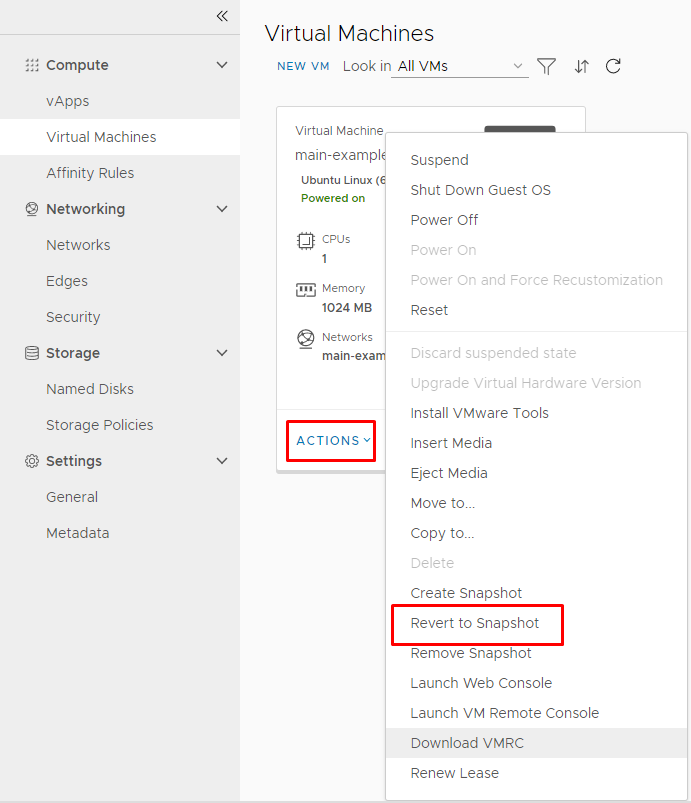
2. System poprosi o zatwierdzenie:
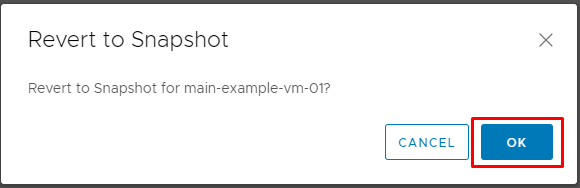
3. Odczekaj chwilę, aby stan maszyny się przywrócił. W trakcie oczekiwania w statusie maszyny można zobaczyć status: Reverting to Snapshot lub Busy.
- Jeśli snapshot został wykonany z wybraną opcją Snapshot the memory of the virtual machine, wówczas maszyna uruchomi się automatycznie. Użytkownik może już na niej pracować.
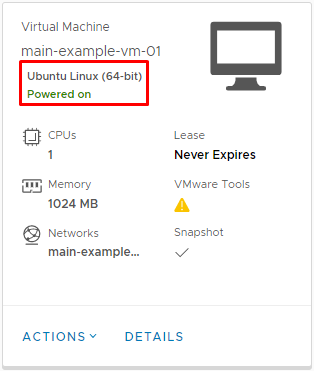
- Jeśli snapshot został wykonany bez opcji Snapshot the memory of the virtual machine, pojawi się status maszyny Powered off:
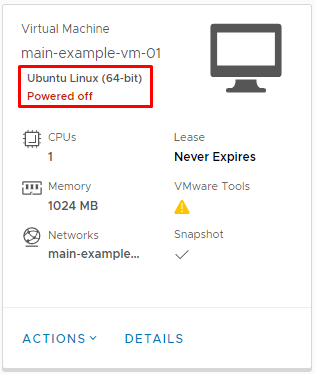
Należy wówczas ręcznie uruchomić maszynę. Aby to zrobić, kliknij w przycisk Actions i następnie Power On: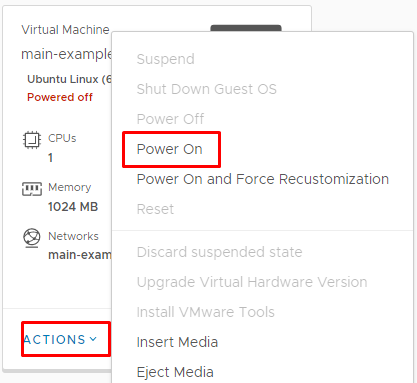
Po wykonaniu powyższych kroków maszyna po chwili oczekiwania (status Powering On) zostanie uruchomiona.
